Coolmuster PDF Password Remover for Mac Aiuto online
Coolmuster PDF Password Remover per Mac può rimuovere sia la password utente che quella del proprietario dai file PDF su Mac OS X. Dopo la decrittografia, è possibile copiare, stampare e leggere PDF liberamente.
Passaggio 1. Esegui il software Mac e aggiungi file PDF
Avvia il programma Mac e fai clic sul pulsante "Aggiungi file" per caricare i documenti Adobe PDF con protezione o restrizione con password. Oppure seleziona i documenti PDF necessari, quindi trascinali e rilasciali direttamente nell'interfaccia principale. È supportata la decrittografia batch, in modo da poter importare più file contemporaneamente per risparmiare tempo prezioso.

Nota:
* Se nell'elenco PDF viene visualizzata una piccola icona a forma di lucchetto, significa che il PDF è protetto da una password utente/apertura. È necessario inserire la password di apertura corretta per sbloccare il PDF.
* Se non viene visualizzato alcun lucchetto, significa che il PDF è protetto da una password del proprietario e il programma lo decrittograferà direttamente.
* Se vedi un'icona a forma di croce, significa che il PDF non è supportato da questo programma.
Passaggio 2. Imposta posizione di output
Seleziona una cartella di output per salvare i PDF sbloccati facendo clic sul pulsante "Sfoglia" nella parte inferiore del programma.
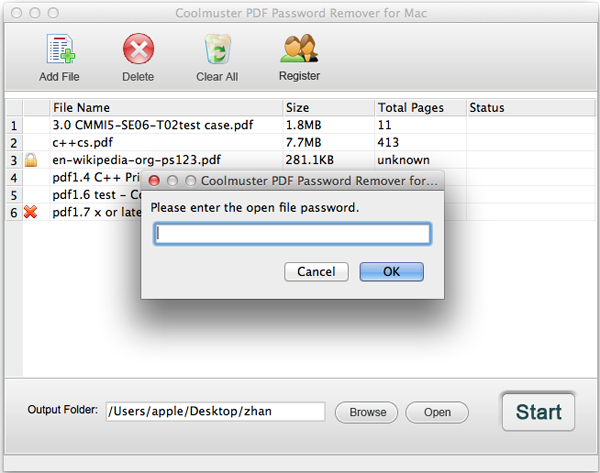
Passaggio 3. Personalizza e inizia a rimuovere
Dopo tutte le impostazioni, puoi premere il pulsante "Start" per iniziare a rimuovere facilmente la password dal PDF su Mac. Puoi vedere l'intero processo nella barra di stato come preferisci. Mentre l'intero processo è terminato, lo stato ti mostrerà un dato come 100%.

Ora puoi fare clic sul pulsante "Apri" per visualizzare i file PDF di output.
